eviews入门
Eviews快速入门-超详细
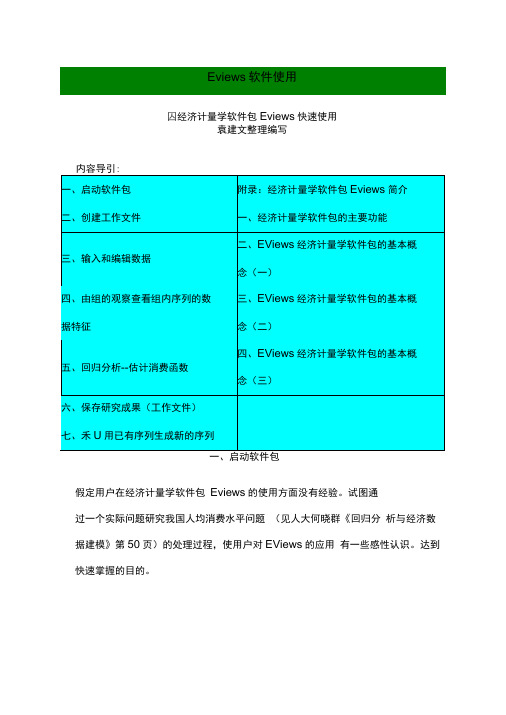
囚经济计量学软件包Eviews快速使用袁建文整理编写内容导引:一、启动软件包假定用户在经济计量学软件包Eviews的使用方面没有经验。
试图通过一个实际问题研究我国人均消费水平问题(见人大何晓群《回归分析与经济数据建模》第50页)的处理过程,使用户对EViews的应用有一些感性认识。
达到快速掌握的目的。
启动软件包进入WINDOWS后的启动步骤:(1) 开始==>(2) 程序==>(3) Econo metric Views==>(4) EViews启动过程示意:1程序时•立裆@) ・*设萱(S) ・1箜找⑺* :帮肋001运行⑥…•目匚弐电恼才庭裁!1帀高中?Ei:plcrfUil进入EViews窗口畐HLH CAI .詞Win!ip 宜阳件㊂金山词蔚忌启动Internet呼Tnt«rn«tlEit«rn&t冬Microsoft Exc^l^lEcoikomgtric Vie^ws标题栏 窗口的顶部是标题栏,标题栏的右端有三个按钮:最小化、最大化(或 复原)和关闭。
标题栏左边是控制框,控制框也有上述三个按钮的功 能且双击它关闭该窗口。
File Edit Qbj «cts 芸 iww Procs Quick O^ti Window窗口简介控制按钮菜单标懸l9^1 fcVK?n«%ric ¥»«ifilo 显注 Opticas JLtndyr IfWnlmmr M『州喘Pflik CAT!;PMX7 | N fl WnrKM*菜单栏标题栏下是主菜单栏。
主菜单栏上共有7 个选项:File ,Edit ,Objects , View, Procs, Quick, Options , Window Help。
用鼠标点击打开下拉式菜单(或再下一级菜单,如果有的话),双击某个选项电脑执行对应的操作响应。
命令窗口主菜单栏下是命令窗口,窗口最左端一竖线是提示符,允许用户在提示符后通过键盘输入EViews (TSP风格)命令。
Eviews软件使用说明

Eviews软件使用说明Eviews软件使用说明1.引言1.1 背景信息Eviews是一种强大的计量经济学和时间序列分析软件,具有数据管理、统计分析、图形展示等功能。
本文档旨在提供Eviews软件的详细使用说明,帮助用户更好地掌握该软件的功能和操作方法。
2.安装和启动2.1 硬件和软件需求在使用Eviews之前,确认您的计算机符合软件的最低硬件和软件要求,并安装好所需的依赖库和驱动。
2.2 安装Eviews通过Eviews官方网站最新的安装程序,并按照安装向导的提示完成软件的安装。
2.3 启动Eviews双击桌面上的Eviews图标或通过开始菜单中的Eviews快捷方式启动软件。
3.数据导入与管理3.1 导入数据通过Eviews提供的数据导入功能,可以从多种文件格式(如Excel、CSV等)中导入数据。
3.2 数据浏览和编辑在Eviews中,可以方便地浏览和编辑已导入的数据,包括修改列名、调整数据格式等。
3.3 数据变换与处理Eviews提供了多种数据变换和处理的功能,如数据平滑、差分等,以满足用户对数据的需求。
4.统计分析4.1 描述性统计Eviews可以计算出数据集的各种描述性统计量,并相应的报告。
4.2 假设检验通过Eviews提供的假设检验功能,可以对单个变量或多个变量进行各种假设检验,如t检验、F检验等。
4.3 回归分析Eviews拥有强大的回归分析功能,可以进行简单回归、多元回归等各类回归分析,并提供了丰富的回归结果和诊断工具。
5.时间序列分析5.1 时间序列图Eviews可以绘制各种时间序列图形,包括线图、散点图、自相关图等,以帮助用户更好地理解时间序列数据的特征。
5.2 预测模型建立通过Eviews提供的时间序列建模功能,可以建立AR、MA、ARMA等各类时间序列模型,并进行模型的拟合和预测。
5.3 模型诊断与优化Eviews提供了一系列模型诊断与优化工具,如残差分析、模型优化、模型比较等,以帮助用户评估和改进建立的时间序列模型。
EViews的基本操作
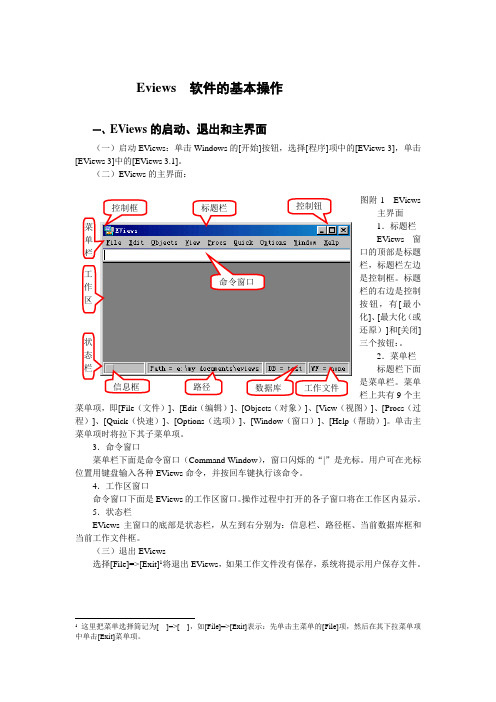
Eviews 软件的基本操作一、EViews的启动、退出和主界面 (一)启动EViews :单击Windows 的[开始]按钮,选择[程序]项中的[EViews 3],单击[EViews 3]中的[EViews 3.1]。
(二)EViews 的主界面:图附-1 EViews 主界面1.标题栏 EViews 窗口的顶部是标题栏,标题栏左边是控制框。
标题栏的右边是控制按钮,有[最小化]、[最大化(或还原)]和[关闭]三个按钮:。
2.菜单栏 标题栏下面是菜单栏。
菜单栏上共有9个主菜单项,即[File (文件)]、[Edit (编辑)]、[Objects (对象)]、[View (视图)]、[Procs (过程)]、[Quick (快速)]、[Options (选项)]、[Window (窗口)]、[Help (帮助)]。
单击主菜单项时将拉下其子菜单项。
3.命令窗口菜单栏下面是命令窗口(Command Window ),窗口闪烁的“|”是光标。
用户可在光标位置用键盘输入各种EViews 命令,并按回车键执行该命令。
4.工作区窗口命令窗口下面是EViews 的工作区窗口。
操作过程中打开的各子窗口将在工作区内显示。
5.状态栏EViews 主窗口的底部是状态栏,从左到右分别为:信息栏、路径框、当前数据库框和当前工作文件框。
(三)退出EViews选择[File]=>[Exit]1将退出EViews ,如果工作文件没有保存,系统将提示用户保存文件。
1 这里把菜单选择简记为[ ]=>[ ],如[File]=>[Exit]表示:先单击主菜单的[File]项,然后在其下拉菜单项中单击[Exit]菜单项。
菜单栏工作区 命令窗口 信息框 路径 数据库 工作文件 状 态 栏二、EViews基本对象EViews软件的核心是对象的概念。
使用EViews进行计量分析就是使用和操纵各种各样的对象。
本节将介绍对象容器——工作文件(Workfile)和最基本的对象——序列对象(Series)、组对象(Group)和标量对象(Scalar)。
EViews 基础(

实验一EViews 基础【实验目的】掌握数据处理的基本操作,能根据需要绘制图表【实验内容】一、数据处理基础;(1)序列对象的基本操作:创建、编辑序列对象,数据的输入输出等;(2)方程对象的组建和设定。
二、绘制图表。
(1)创建图对象、表对象;(2)复制图对象、表对象至其他的Windows程序。
【实验步骤】一、数据处理基础1、启动EViews软件:进入Windows/双击Eviews快捷方式,进入EViews窗口,或点击开始/程序/Econometrics Views,进入EViews窗口。
2、序列对象的基本操作(1)创建序列对象:①在主菜单上点击Objects/New Object,在弹出的“New Object”对话框中的“Type of object”一栏中选中“Series”;在“Name for object”文本框中给序列命名。
②点击工作文件窗口工具栏中的Genr,再在弹出的“Generate Series by Equation”对话框中输入一个表达式(如y=3*x),便可在已有序列的基础上生成一个新序列。
(2)编辑序列对象:双击序列名称或点击工作文件窗口工具栏中的Show可以显示序列数据,然后点击学列窗口工具栏中的“Edit+/-”,可切换为编辑状态。
(3)数据的输入:①键盘输入。
建立一个新序列后,利用“Edit+/-”切换到可编辑状态下,便可通过键盘输入数据。
②粘贴输入。
通过主菜单中的Edit/Copy和Edit/Paste可以复制粘贴数据,注意粘贴数据的时间区间要和表单中的时间区间保持一致。
③文件输入。
依次单击主菜单中File/Import/Read Text-Lotus-Excel,或点击工作文件窗口中的Proces,然后再弹出的快捷菜单中依次点击Import/Read Text-Lotus-Excel,将弹出Open对话框:以EXCEL 文件为例,在对话框中找到需要导入的Excel文件,单击“打开”按钮后会出现“Excel Spreadsheet Import”对话框,该对话框中有五个分组框:a. Data order(数据的排列方式):若选择“By Observation-series in columns”,则EViews将每一列视为一个序列;若选择“By Series-series in rows”,则将每一行视为一个序列。
Eviews 基本操作学习( 图示版)
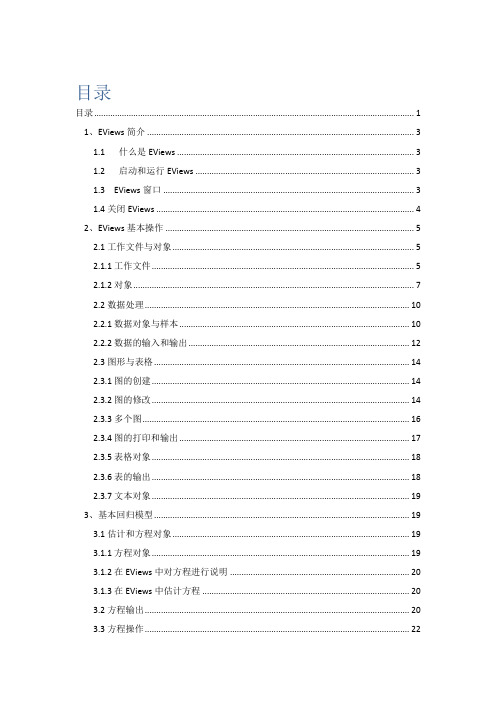
目录目录 (1)1、EViews简介 (3)1.1 什么是EViews (3)1.2 启动和运行EViews (3)1.3 EViews窗口 (3)1.4关闭EViews (4)2、EViews基本操作 (5)2.1工作文件与对象 (5)2.1.1工作文件 (5)2.1.2对象 (7)2.2数据处理 (10)2.2.1数据对象与样本 (10)2.2.2数据的输入和输出 (12)2.3图形与表格 (14)2.3.1图的创建 (14)2.3.2图的修改 (14)2.3.3多个图 (16)2.3.4图的打印和输出 (17)2.3.5表格对象 (18)2.3.6表的输出 (18)2.3.7文本对象 (19)3、基本回归模型 (19)3.1估计和方程对象 (19)3.1.1方程对象 (19)3.1.2在EViews中对方程进行说明 (20)3.1.3在EViews中估计方程 (20)3.2方程输出 (20)3.3方程操作 (22)3.3.1方程视图 (22)3.3.2方程过程 (24)3.3.3缺省方程 (24)4、基本检验 (24)4.1多重共线性的检验 (24)4.2异方差的检验 (25)4.3 自相关的检验 (26)5、时间序列模型 (27)5.1时间序列平稳性的单位根检验 (27)5.1.1单位根的ADF检验 (27)5.1.2Phillips-Perron(PP)检验 (27)5.2协整 (28)6、案例分析 (29)6.1多元线性回归及多重共线性的检验 (29)6.2异方差的检验 (31)6.3自相关的检验 (34)6.4时间序列的单位根和协整检验 (36)1、EViews简介1.1什么是EViewsEViews 是在大型计算机的TSP (Time Series Processor)软件包基础上发展起来的新版本,是一组处理时间序列数据的有效工具,是当今世界上最流行的计量经济学软件之一。
1981年QMS (Quantitative Micro Software) 公司在Micro TSP基础上直接开发成功EViews 并投入使用。
eviews使用指南与案例

eviews使用指南与案例EViews是一款经济统计软件,广泛应用于经济学、金融学等领域的数据分析和建模工作。
本文将为大家介绍EViews的使用指南和一些实际案例,帮助读者更好地了解和应用EViews。
一、EViews的使用指南1. EViews的安装和启动:首先,用户需要下载并安装EViews软件。
安装完成后,双击桌面上的EViews图标即可启动软件。
2. 数据导入和处理:EViews支持导入多种数据格式,如Excel、CSV等。
用户可以使用“File”菜单中的“Import”选项将数据导入EViews中,并进行必要的数据清洗和处理。
3. 数据探索和描述统计分析:在导入数据后,用户可以使用EViews提供的数据探索功能进行数据分析,包括数据的描述统计分析、数据可视化等。
4. 模型建立和估计:EViews提供了多种经济学模型的建立和估计方法,如回归分析、时间序列分析等。
用户可以通过选择相应的命令和参数来进行模型建立和估计。
5. 模型诊断和检验:在模型建立和估计完成后,用户需要对模型进行诊断和检验。
EViews提供了多种模型诊断和检验的功能,如残差分析、异方差性检验等。
6. 模型预测和模拟:EViews可以基于已建立的模型进行预测和模拟。
用户可以输入新的自变量数据,通过模型预测因变量的值,或者进行模型的蒙特卡洛模拟分析。
7. 结果输出和报告生成:EViews可以将分析结果以表格、图形等形式输出,并支持生成报告和文档。
用户可以选择相应的输出选项和格式,方便结果的展示和分享。
二、EViews的应用案例1. 时间序列分析:使用EViews可以进行时间序列数据的建模和分析。
例如,可以通过ARIMA模型对股票价格进行预测,或者通过VAR模型分析宏观经济变量之间的关系。
2. 经济政策评估:EViews可以用于评估不同经济政策对经济变量的影响。
例如,可以建立一个VAR模型,通过冲击响应分析来评估货币政策对通胀和经济增长的影响。
第一章EViews软件基础
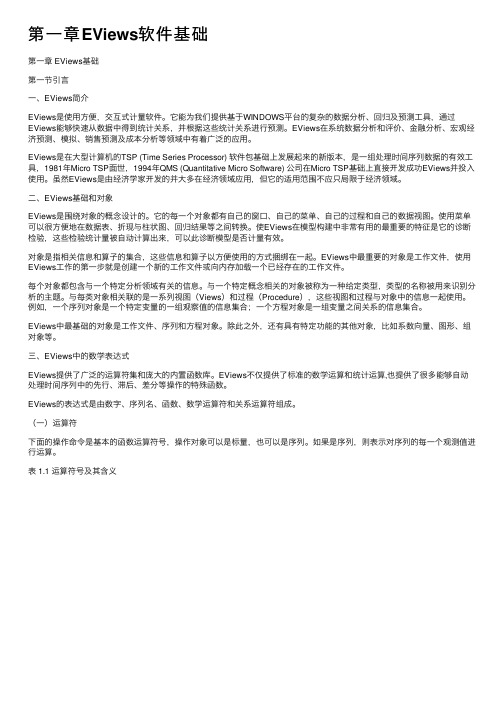
第⼀章EViews软件基础第⼀章 EViews基础第⼀节引⾔⼀、EViews简介EViews是使⽤⽅便,交互式计量软件。
它能为我们提供基于WINDOWS平台的复杂的数据分析、回归及预测⼯具,通过EViews能够快速从数据中得到统计关系,并根据这些统计关系进⾏预测。
EViews在系统数据分析和评价、⾦融分析、宏观经济预测、模拟、销售预测及成本分析等领域中有着⼴泛的应⽤。
EViews是在⼤型计算机的TSP (Time Series Processor) 软件包基础上发展起来的新版本,是⼀组处理时间序列数据的有效⼯具,1981年Micro TSP⾯世,1994年QMS (Quantitative Micro Software) 公司在Micro TSP基础上直接开发成功EViews并投⼊使⽤。
虽然EViews是由经济学家开发的并⼤多在经济领域应⽤,但它的适⽤范围不应只局限于经济领域。
⼆、EViews基础和对象EViews是围绕对象的概念设计的。
它的每⼀个对象都有⾃⼰的窗⼝、⾃⼰的菜单、⾃⼰的过程和⾃⼰的数据视图。
使⽤菜单可以很⽅便地在数据表、折现与柱状图、回归结果等之间转换。
使EViews在模型构建中⾮常有⽤的最重要的特征是它的诊断检验,这些检验统计量被⾃动计算出来,可以此诊断模型是否计量有效。
对象是指相关信息和算⼦的集合,这些信息和算⼦以⽅便使⽤的⽅式捆绑在⼀起。
EViews中最重要的对象是⼯作⽂件,使⽤EViews⼯作的第⼀步就是创建⼀个新的⼯作⽂件或向内存加载⼀个已经存在的⼯作⽂件。
每个对象都包含与⼀个特定分析领域有关的信息。
与⼀个特定概念相关的对象被称为⼀种给定类型,类型的名称被⽤来识别分析的主题。
与每类对象相关联的是⼀系列视图(Views)和过程(Procedure),这些视图和过程与对象中的信息⼀起使⽤。
例如,⼀个序列对象是⼀个特定变量的⼀组观察值的信息集合;⼀个⽅程对象是⼀组变量之间关系的信息集合。
Eview使用入门教程

Eviews3.1使用入门教程1 生物谷网站一、Eviews3.1简介Eviews3.1是QMS公司1998年7月推出的Eviews最新版,它是对Eviews3. 0的完善和改进。
(1)提供了新的估计项;(2)采用了新的数据管理功能;(3)新的序列处理过程;(4)新的估计方式;(5)新定义了几个函数;(6)其他新的特征。
下面为Eviews3.1程序界面:二、Eviews的基本操作(一)使用Workfile(1)创建Workfile1.点击File/New/Workfile 出现如下窗口对话框:Annual选项:可以用四位年份如Start date:1955 End date 1998,在1 900年和2000年之间的年份只需要后两位即可。
Quarterly选项: 输入格式为: 1992:1, 65:4, 2002:3年后面只能跟1、2、3、4代表季度。
Monthly选项: 输入格式Examples: 1956:1, 1990:11年后面为月Weekly and daily选项: 在缺省状态下的格式如8:10:97即为October 8, 1997.它的格式可以通过Options/Dates-Frequency……调整Undated or irregular选项:为非日期数据如:Start date:1 End dat e 100,即为100个数的一个序列。
(2)workfile 窗口当你输入了日期后,按OK就可以看到Workfile 窗口如下:(3)保存Workfile可以用两种方法保存Workfile,第一种方法点击主窗口中File/SaveAsor File/Save;第二Workfile窗口中的工具栏中的Save按钮即可以保存。
(4)打开Workfile用File/Open/Workfile的方式可以打开以前保存的Workfile(5)改变workfile的显示方式:选择View/Display Filter,或者双击workfile窗口中的Filter.*就会出现如下的对话框在*号后面填入你想要显示的变量(中间用空格阁开),点OK即可。
Eviews操作教程全套完整版
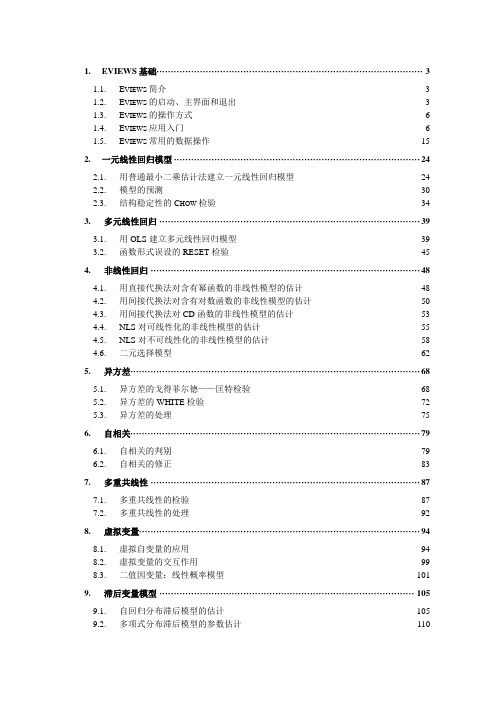
1.EVIEWS基础 (3)1.1. E VIEWS简介 (3)1.2. E VIEWS的启动、主界面和退出 (3)1.3. E VIEWS的操作方式 (6)1.4. E VIEWS应用入门 (6)1.5. E VIEWS常用的数据操作 (15)2.一元线性回归模型 (24)2.1. 用普通最小二乘估计法建立一元线性回归模型 (24)2.2. 模型的预测 (30)2.3. 结构稳定性的C HOW检验 (34)3. 多元线性回归 (39)3.1. 用OLS建立多元线性回归模型 (39)3.2. 函数形式误设的RESET检验 (45)4. 非线性回归 (48)4.1. 用直接代换法对含有幂函数的非线性模型的估计 (48)4.2. 用间接代换法对含有对数函数的非线性模型的估计 (50)4.3. 用间接代换法对CD函数的非线性模型的估计 (53)4.4. NLS对可线性化的非线性模型的估计 (55)4.5. NLS对不可线性化的非线性模型的估计 (58)4.6. 二元选择模型 (62)5. 异方差 (68)5.1. 异方差的戈得菲尔德——匡特检验 (68)5.2. 异方差的WHITE检验 (72)5.3. 异方差的处理 (75)6. 自相关 (79)6.1. 自相关的判别 (79)6.2. 自相关的修正 (83)7. 多重共线性 (87)7.1. 多重共线性的检验 (87)7.2. 多重共线性的处理 (92)8. 虚拟变量 (94)8.1. 虚拟自变量的应用 (94)8.2. 虚拟变量的交互作用 (99)8.3. 二值因变量:线性概率模型 (101)9. 滞后变量模型 (105)9.1. 自回归分布滞后模型的估计 (105)9.2. 多项式分布滞后模型的参数估计 (110)10. 联立方程模型 (115)10.1. 联立方程模型的单方程估计方法 (115)10.2. 联立方程模型的系统估计方法 (119)21.Eviews基础1.1. Eviews简介Eviews:Econometric Views(经济计量视图),是美国QMS公司(Quantitative Micro Software Co.,网址为)开发的运行于Windows环境下的经济计量分析软件。
eviews基本操作介绍
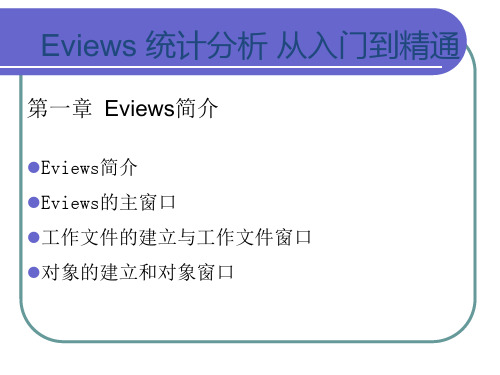
31
4 对象类型
除了序列对象和方程对象外还有许多其他类型的对象; 每种对象在对象集合中都有一个特定的图标表示 对象集合 虽然也是对象但对象集合没有图标;因此工作文件和数据库 不能放在其他的工作文件或数据库中
32
基本对象操作
30
3 对象过程PROC
许多EViews对象还包括过程Procedure 与视图一样的是;过 程通常以图表或坐标的形式显示在对象窗口中;与视图不同的 是;过程改变数据;无论对象本身中的还是其他对象中的
很多过程还创建新的对象 比如说序列对象含有进行平滑与 季节调整的过程;该过程可以创建一个新的含有平滑以及调整 后的数据的序列 方程对象的过程可以建立新的序列来包含残差 拟合值 以及预测
Eviews 统计分析 从入门到精通
第一章 Eviews简介
Eviews简介 Eviews的主窗口 工作文件的建立与工作文件窗口 对象的建立和对象窗口
Eviews简介
EViews的用途:统计 计量分析和预测 除菜单操作外;EViews还提供命令语言;矩阵语言和程序 设计 Eviews软件基础 —— 介绍EViews的基本用法 解释如何使 用EViews来管理数据 第一部分:数据分析基础 —— 描述使用EViews来完成数 据的基本分析
Eviews 全称 Econometrics Views ; 是美 国 QMS 公司 推 出 的 基于 Windows平台的专门从事数据分析 回归分析和预测的 计算机软件;Eviews是当今世界上最优秀的计量经济软件之一 ;其具有操作简便 界面友好 功能强大等特点;在科学数据分析 与评价 金融分析 经济预测 销售预测和成本分析等领域具有 广泛的影响 虽然EViews是由经济学家开发的并大多在经济 领域应用;但它的适用范围不应只局限于经济领域
Eviews学习

Excel中 的工作表 名称。 左上角 单元格
通过列还 是通过行 读取数据。
序列名称或 者文件中 序列的个数
第二步:作散点图
把两个序列作为一个组打开。 在这个组窗口中选 View/Graph/Scatter/Simple scatter 就可以得到一个散点图:
从上图可以看出,两个序列之间存在着较 好的线性相关关系。比较适合于使用普通 最小二乘法。
点击这个 快捷按钮 开始编辑 数据!
用同样的 方法建立xf 序列并输入 数据。
从外部文件导入数据
较常见的是从Excel文件中导入数据。 注意:Eviews未经汉化,所以在Excel中不 能存在汉字,否则无法读入。
首先,按照第一章中的方法建立一个时间 为1981年到2001年的工作文件,然后在主 菜单中选择File/Import/Read Iext-LotusExcel,找到该Excel的存储路径。双击文件 名1,屏幕出现如下图所示对话框。
在这里输 入终止日期
各种时间频率对应的日期格式
Annual 1990,2000 semi-annual 1990:1, 2000:2 quarterly 1990:1, 2000:3 monthly 1990:1, 2000:6, 2000:12 weekly/daily 月:日:年(美国格式) undated or irregular 1, 50
使用的估 计方法。 估计的 样本区间。
点击OK后得到OLS估计结果如下:
问题
如果显著性水平为0.05,请问你根据输出结果判断是 否能够通过t检验?你从看t值和p值得到一样的结论 吗? 如果显著性水平为0.05,那么模型能够通过F检验吗? 你从F值和其p值得到一样的结论吗?在双变量模型 中解释变量的t值和F值有何联系?在一元线性回归模 型中t和F检验是等价的吗?为什么? 参数估计值、标准差、t值有什么关系? R2和校正R2与F值有何关系,可以互相推导出来吗? 随机误差项的标准差 是多少?方差呢? 残差平方和是多少?
eviews手把手教你入门共14页
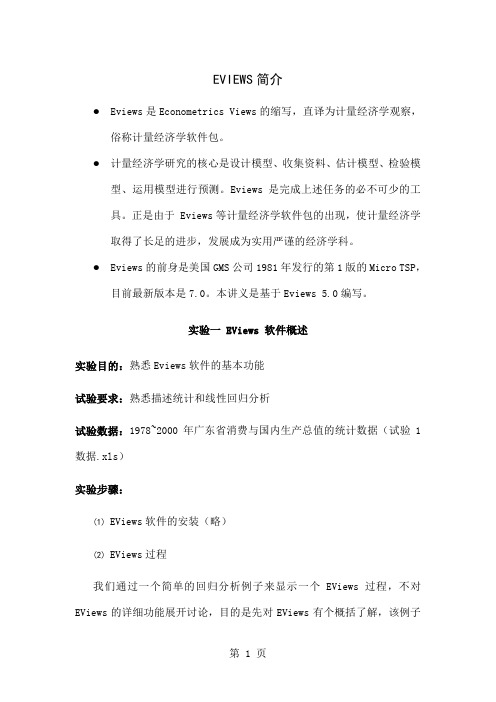
EVIEWS简介●Eviews是Econometrics Views的缩写,直译为计量经济学观察,俗称计量经济学软件包。
●计量经济学研究的核心是设计模型、收集资料、估计模型、检验模型、运用模型进行预测。
Eviews是完成上述任务的必不可少的工具。
正是由于 Eviews等计量经济学软件包的出现,使计量经济学取得了长足的进步,发展成为实用严谨的经济学科。
●Eviews的前身是美国GMS公司1981年发行的第1版的Micro TSP,目前最新版本是7.0。
本讲义是基于Eviews 5.0编写。
实验一 EViews 软件概述实验目的:熟悉Eviews软件的基本功能试验要求:熟悉描述统计和线性回归分析试验数据:1978~2000年广东省消费与国内生产总值的统计数据(试验1数据.xls)实验步骤:(1)EViews软件的安装(略)(2)EViews过程我们通过一个简单的回归分析例子来显示一个EViews过程,不对EViews的详细功能展开讨论,目的是先对EViews有个概括了解,该例子是广东省消费水平与国内生产总值的数量关系分析,Y=消费支出,X=国内生产总值。
试验步骤为:STEP1:双击桌面上EViews快捷图标,打开EViews(参见图1)图1STEP2:点击Eviews主画面顶部按钮file/new/Workfile,弹出workfile create对话框(图2)。
图2在workfile structure type中选择dated-regular frequency,在右端frequency中选择Annual,在start和end中分别输入1978和2000,点击OK,出现图3画面,Workfile定义完毕。
图3STEP3:点击Eviews主画面顶部按钮objects/new objects ,弹出new objects 对话框(图4),在Type of Object中选择group,并给new objects一个名字g1,然后点击OK,弹出一个表格Group对话框,(图5),在该对话框中即可输入变量及变量值。
Eviews统计分析软件的基本使用方法

Eviews统计分析软件的基本使用方法一、介绍Eviews是一款专为经济学家和金融学家设计的统计分析软件,它提供了丰富的数据分析和计量经济模型建立功能。
本文将介绍Eviews的基本使用方法,包括数据导入、数据处理、计量经济模型建立和结果分析等方面。
二、数据导入使用Eviews进行统计分析的第一步是将数据导入软件中。
Eviews支持多种数据格式,包括Excel、CSV和SPSS等。
用户可以选择“File”菜单下的“New”选项来创建新的数据文件,然后选择“Import”选项将数据文件导入。
在导入数据时,用户需要指定数据的类型、路径和文件名等信息。
三、数据处理导入数据后,用户可以对数据进行处理和清洗,以准备后续的分析工作。
Eviews提供了多种数据处理功能,包括数据排序、变量选择、缺失值处理和数据转换等。
用户可以通过简单的拖放操作或者使用命令来完成这些处理任务。
四、计量经济模型建立Eviews的核心功能之一是计量经济模型的建立和估计。
用户可以通过Eviews提供的拖放界面来构建模型,也可以使用Eviews的命令语言进行模型编写。
Eviews支持多种计量经济模型,包括线性回归模型、时间序列模型和面板数据模型等。
用户可以根据自己的需求选择适合的模型进行建立。
五、模型估计建立模型后,用户需要对模型进行估计和检验。
Eviews提供了多种估计方法,包括最小二乘法、广义最小二乘法和面板数据估计等。
用户可以选择合适的估计方法,并根据需要进行参数估计和假设检验。
Eviews会根据用户的选择自动进行结果计算,并提供相应的输出。
六、结果分析完成模型估计后,用户需要对结果进行分析和解释。
Eviews提供了丰富的结果分析工具,包括参数估计的显著性检验、残差分析、模型拟合度检验和模型比较等。
用户可以通过简单的图表和统计量来展示和解释模型的结果。
七、时间序列分析除了建立和估计计量经济模型,Eviews还提供了强大的时间序列分析功能。
Eviews操作教程全套完整版
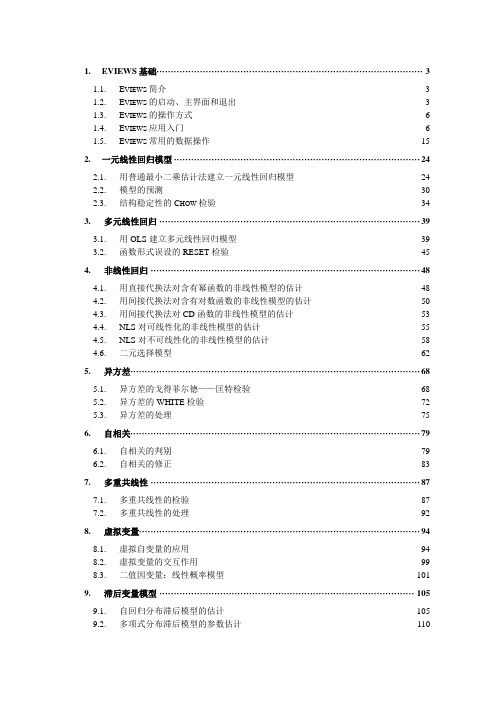
1.EVIEWS基础 (3)1.1. E VIEWS简介 (3)1.2. E VIEWS的启动、主界面和退出 (3)1.3. E VIEWS的操作方式 (6)1.4. E VIEWS应用入门 (6)1.5. E VIEWS常用的数据操作 (15)2.一元线性回归模型 (24)2.1. 用普通最小二乘估计法建立一元线性回归模型 (24)2.2. 模型的预测 (30)2.3. 结构稳定性的C HOW检验 (34)3. 多元线性回归 (39)3.1. 用OLS建立多元线性回归模型 (39)3.2. 函数形式误设的RESET检验 (45)4. 非线性回归 (48)4.1. 用直接代换法对含有幂函数的非线性模型的估计 (48)4.2. 用间接代换法对含有对数函数的非线性模型的估计 (50)4.3. 用间接代换法对CD函数的非线性模型的估计 (53)4.4. NLS对可线性化的非线性模型的估计 (55)4.5. NLS对不可线性化的非线性模型的估计 (58)4.6. 二元选择模型 (62)5. 异方差 (68)5.1. 异方差的戈得菲尔德——匡特检验 (68)5.2. 异方差的WHITE检验 (72)5.3. 异方差的处理 (75)6. 自相关 (79)6.1. 自相关的判别 (79)6.2. 自相关的修正 (83)7. 多重共线性 (87)7.1. 多重共线性的检验 (87)7.2. 多重共线性的处理 (92)8. 虚拟变量 (94)8.1. 虚拟自变量的应用 (94)8.2. 虚拟变量的交互作用 (99)8.3. 二值因变量:线性概率模型 (101)9. 滞后变量模型 (105)9.1. 自回归分布滞后模型的估计 (105)9.2. 多项式分布滞后模型的参数估计 (110)10. 联立方程模型 (115)10.1. 联立方程模型的单方程估计方法 (115)10.2. 联立方程模型的系统估计方法 (119)21.Eviews基础1.1. Eviews简介Eviews:Econometric Views(经济计量视图),是美国QMS公司(Quantitative Micro Software Co.,网址为)开发的运行于Windows环境下的经济计量分析软件。
Eviews操作入门输入数据-对数据进行描述统计和画图【可编辑全文】

可编辑修改精选全文完整版Eviews操作入门:输入数据,对数据进行描述统计和画图首先是打开Eviews软件,可以双击桌面上的图标,或者从windows开始菜单中寻找Eviews,打开Eviews后,可以看到下面的窗口如图F1-1。
图F1-1 Eviews窗口关于Eviews的操作可以点击F1-1的Help,进行自学。
打开Eviews后,第一项任务就是建立一个新Workfile或者打开一个已有的Workfile,单击File,然后光标放在New上,最后单击Workfile。
如图F1-2图F1-2图F1-2左上角点击向下的三角可以选则数据类型,如同F1-3。
数据类型分三类截面数据,时间序列数据和面板数据。
图F1-3图F1-2右上角可以选中时间序列数据的频率,见图F1-4。
图F1-4对话框中选择数据的频率:年、半年、季度、月度、周、天(5天一周或7天1周)或日内数据(用integer data)来表示。
对时间序列数据选择一个频率,填写开始日期和结束日期,日期格式:年:1997季度:1997:1月度:1997:01周和日:8:10:1997表示1997年8月10号,美式表达日期法。
8:10:1997表示1997年10月8号,欧式表达日期法。
如何选择欧式和美式日期格式呢?从Eviews窗口点击Options再点击dates and Frequency conversion,得到窗口F1-5。
F1-5的右上角可以选择日期格式。
图F1-5假设建立一个月度数据的workfile,填写完后点OK,一个新Workfile就建好了。
见图F1-6。
保存该workfile,单击Eviews窗口的save命令,选择保存位置即可。
图F1-6新建立的workfile之后,第二件事就是输入数据。
数据输入有多种方法。
1)直接输入数据,见F1-7在Eviews窗口下,单击Quick,再单击Empty group(edit series),直接输数值即可。
Eviews快速入门-超详细

经济计量学软件包Eviews快速使用袁建文整理编写内容导引:一、启动软件包假定用户在经济计量学软件包Eviews的使用方面没有经验。
试图通过一个实际问题研究我国人均消费水平问题(见人大何晓群《回归分析与经济数据建模》第50页)的处理过程,使用户对EViews的应用有一些感性认识。
达到快速掌握的目的。
启动软件包进入WINDOWS以后的启动步骤:(1)开始==>(2)程序==>(3)Econometric Views==> (4)EViews启动过程示意:进入EViews窗口。
窗口简介标题栏窗口的顶部是标题栏,标题栏的右端有三个按钮:最小化、最大化(或复原)和关闭。
标题栏左边是控制框,控制框也有上述三个按钮的功能且双击它关闭该窗口。
菜单栏标题栏下是主菜单栏。
主菜单栏上共有7个选项: File,Edit,Objects,View,Procs,Quick,Options,Window,Help。
用鼠标点击打开下拉式菜单(或再下一级菜单,如果有的话),双击某个选项电脑执行对应的操作响应。
命令窗口主菜单栏下是命令窗口,窗口最左端一竖线是提示符,允许用户在提示符后通过键盘输入EViews(TSP风格)命令。
如果熟悉MacroTSP (DOS)版的命令可以直接在此键入,如同DOS版一样地使用EViews。
按F1键(或移动箭头),键入的历史命令将重新显示出来,供用户选用。
主显示窗口命令窗口之下是EViews的主显示窗口,以后操作产生的窗口(称为子窗口)均在此范围之内,不能移出主窗口之外。
状态栏主窗口之下是状态栏,左端显示信息,中部显示当前路径,右下端显示当前状态,例如有无工作文件EViews的四种工作方式1。
鼠标图形导向方式2。
简单命令方式3。
命令参数方式(1与2相结合)4。
程序(采用EViews命令编制程序)运行方式二、创建工作文件例1.人均消费函数在研究我国人均消费水平的研究中,收集了1981-1993年间13个样本资料,人均消费额记作y(元),人均国民收入记作x(元)。
- 1、下载文档前请自行甄别文档内容的完整性,平台不提供额外的编辑、内容补充、找答案等附加服务。
- 2、"仅部分预览"的文档,不可在线预览部分如存在完整性等问题,可反馈申请退款(可完整预览的文档不适用该条件!)。
- 3、如文档侵犯您的权益,请联系客服反馈,我们会尽快为您处理(人工客服工作时间:9:00-18:30)。
Eviews 入门Eviews的优势是入门很容易,处理时间序列数据十分方便,快捷,灵活,既可以菜单式操作也可以写命令或程序。
一、正确安装Eviews(过程略)二、运行Eviews,会出现如下的界面:三、建一个工作文件。
建立工作文件的步骤:file/new/Workfile,然后会出来如下对话框在Workfile structure type(工作文件结构类型)的下拉菜单里有如下几个选择:(1)U nstructed/Undated (非结构工作文件)(2)D ated-regular frequency(具有固定频率的时间序列工作文件)(3)B alance Panel(平衡面板工作文件)在这里我们先只介绍(2)Dated-regular frequency,因为其余两个是以后才会用到的。
那么我们在下拉菜单里选Dated-regular frequency(具有固定频率的时间序列工作文件)。
当你做了此项选择时,eviews会要求你选择数据的频率。
你可以看一下frequeny对应的下拉菜单。
下拉菜单里的选择有Annual(年度)、semi-annual(半年度)、Quarterly(季度)、monthly (月度)、weekly(周)、daily-5 day week(日,每周五天)、daily-7 day week(日,每周7天)、integer date。
我们可以根据需要选择,其中最常用的频率是年度,我们通常获得数据是年度数据。
因此在这里我们选Annual。
选了Annual之后,下面就会对应着起始年份和终止年份,你需要根据数据的情况来填写起始年份和终止年份。
比如说我们在起始年份那里填上1987,在终止年份那里填上2008。
看下面的names(optional),这里是让你给工作文件和工作文件中的工作页起个名字。
你现在可以不填,在操作的过程中你可以随时保存并给工作文件和工作文件页起名。
为了向大家演示这个过程,我们在wf 后面填上workfile1,在page 后面填上page1。
填完后我们点击OK 键。
就会出现如下的界;我们看一下新打开的工作文件窗口,看一下他的布局。
首先看标题栏,蓝色的就是标题栏,标题栏上写着workfile,然后是工作文件的名字,然后是工作文件的保存路径。
往下是主菜单,再往下空白部分是命令窗口。
下面的面积最大的灰色部分是工作区。
大家看eviews 窗口的最下方一行,最下方一行是状态栏。
状态栏分为几个部分。
左边的部分有时提供EVIEWS 发送的状态信息。
然后往右看,接着是eviews 查找数据和程序的预设目录。
最后是预设目录下的某一个工作文件 (也就是说某个工作文件只能在预设的目录下,才能将其设为预设工作文件),双击预设目录和预设工作文件部分是可以修改的。
通常大家很少关注这些,只有用的比较多的才会注意。
当前打开的的工作文件不是非要在预设目录下才能打开,存在于预设目录下的工作文件,可以通过双击状态栏的预设工作文件打开。
而非预设目录下的工作文件则可以通过单击eviews 窗口菜单栏file/open/eviews workfile 的方式打开。
当然预设目录下的工作文件也可以通过这种方式打开。
我们之所以在这里对建立工作文件说这么多,主要是为了让大家养成好的习惯,并对eviews 功能有全面了解。
eviews工作文件窗口是eviews 中最主要的窗口。
在工作文件窗口中可见建立对象并对对象进行各种操作。
而我们的计量任务就是针对对象进行数据操作并分析所的结果。
工作文件标题栏里的内容就是工作文件的名字和工作文件的存储路径。
你过你还没对工作文件命名则这里不会有存储路径而是只有untitled.表示你还没对此工作文件进行初次保存。
这里的工具条分别有什么作用我们先不介绍,当我们对对象进行操作时再介绍。
工作文件窗口最上方是标题栏,往下是菜单和工具条,然后是两条信息栏。
下面面积最大的地方展示的就是你最关心的各个eviews对象。
Eviews6.0中共有17中对象,而他们各自都有各自的功能。
在这17种对象中我们最常用的是序列和方程对象。
每一种对象都用不同的图标来表示。
这里我们先以最常用的对象为例来介绍。
首先介绍序列对象,一个序列对象相当于一个变量。
我们建立一个序列(series)对象。
在工作文件窗口菜单工具栏点object/new object会出现如下对话框。
对话框中提供了各种对象类型,当然包括我们要创建的序列(series)对象.我们选择series类型,然后给我们创建的对象命名,在name for object下面填上对象的名字,比如说我们可以命名为y,然后点击OK键。
然后我们可以看到在工作文件的窗口中多了一个对象y,y前面的图标告诉我们这个对象是一个序列对象。
我们双击其图标将y序列打开。
可以看到:此时序列y的取值全部都为NA,这是因为我们并没有向其中输入任何数值的原因,那么我们怎么样像其中加入数值呢?最简单的办法就是复制粘贴,可以从excel或其他数据文件中粘入数据,但是直接复制粘贴是不行的,首先要点击菜单工具栏中的edit,使序列对象窗口处于可编辑状态,然后就可以执行复制粘贴操作了。
我们先从excel中粘入一些数据。
然后用同样的方式可以建立多个序列对象。
建立完多个序列对象我们就可以估计回归方程了。
我们再讲一种从excel中直接导入数据的方法:如果想把某个excel中的数据导入进来,必须先要关闭那个excel文件。
比如说我们要导入的excel文件如下图所示:在eviews窗口中,点击菜单工具栏file/import/read text-lotus-excel会出来如下对话框。
你在文件类型里选择excel,然后指明你要导入的数据文件的路径,完成这些以后,击打开按钮,就会出来如下界面:如果你的变量是按列排列的,也就是说在excel中一个变量就是一列,那我们就在data order 中选择Byobservarion-series in column.这也是通常我们大家所用的,对于按行排列的变量比较少见。
然后看upper-left data cell.这里所要指定的是的是你要导入的第一个变量的第一个数据所在的excel 的单元格,应该是填入B2.如果你的excel 有多张表单,你就需要指明要导入的是那一个表单中的数据,如果你不填此项就意味着你选的是第一张表单。
再看一下,Names for series or number if named in file,这里需要填的是变量的名字,如果变量的名字就包括在excel文档中,则在这里只需要填入你所要导入的变量的个数,鉴于excel例子中有变量名,我们这里只需要填上变量的个数,这里应该写上三,因为文档中有三个变量。
写完后点ok键,你就可以可以看到相应的变量都以序列的形式导入到eviews 工作文件中了。
共导入了3个变量。
导入了我们所需要的变量就可以做回归分析了,我们先介绍一元回归。
Eviews中的数学运算符号。
Eviews中的数学运算函数Eviews中的时间序列函数(这些函数是专门针对时间序列的)Eviews中的描述统计函数Eviews中的三角函数Eviews中的统计分布函数Eviews中包括很多功能强大的统计函数,包括累积分布函数、概率密度函数、分位数函数及生成服从各种分布的随机数。
回归统计量的@函数及其含义对于相应的回归方程,可以很方便的利用下面的函数得到相应的统计量。
由于eviews比较支持英文,所以我们再给变量命名的时候要用英文,但是这样就不太利于我们最变量的理解了,尤其是变量比较多的时候,很容易把变量的意义弄混,这时我们就可以借助文本对象,把每个变量的中文含义写进文本对象中,这样我们在不清楚那个变量是什么含义时就可以查看文本对象中的内容。
文本对象就和我们平时的用法一样,可以在里面写文字。
我们可以通过建立一个组对象来导入数据。
这样我们可以设置变量的排放顺序,而不是使用eviews中默认的按照字母顺序排序。
在已知随机变量的分布形式时,如何估计其密度函数中的参数?比如说有一个序列,已知此序列服从极值分布,那么如何求极值分布中的参数。
步骤如下:打开序列x,然后discriptive statistics&tests---empirical distribution tests对于参数的初始值你可以自己确定,如果你不知道,也可以让eviews帮你计算,这样你保持参数框空白就行。
点击ok键,结果如下:从估计结果中,我们看出eviews对两个参数给出了估计结果:m=-0.866844,s=2.228739Empirical Distribution TestsEViews provides built-in Kolmogorov-Smirnov, Lilliefors, Cramer-von Mises, Anderson-Darling, and Watson empirical distributionEviews提供了built-in Kolmogorov-Smirnov, Lilliefors, Cramer-von Mises, Anderson-Darling, and Watson 五种经验分布检验。
这些检验建立在经验分布和理论分布函数比较的基础上。
如果你想更深入的了解经验分布的检验,可以看D'Agostino and Stephens (1986)。
你可以检验某个分布是不是正态分布的,或者是不是来自其他分布比如说指数分布,极值分布,logistic分布,卡方分布,weibull分布,伽马(gamma)分布。
你可以提供这些分布的参数,如果你不提供,也可以让eviews为你估计这些参数。
tests. These tests are based on the comparison between the empirical distribution and the specified theoretical distribution function. For a general description of empirical distribution function testing, see D'Agostino and Stephens (1986).You can test whether your series is normally distributed, or whether it comes from, among others, an exponential, extreme value, logistic, chi-square, Weibull, or gamma distribution. You may provide parameters for the distribution, or EViews will estimate the parameters for you.To carry out the test, simply double click on the series and select View/Descriptive Statistics & Tests/Empirical Distribution Tests... from the series window.There are two tabs in the dialog. The Test Specification tab allows you to specify the parametric distribution against which you want to test the empirical distribution of the series. Simply select the distribution of interest from the drop-down menu. The small display window will change to show you the parameterization of the specified distribution.You can specify the values of any known parameters in the edit field or fields. If you leave any field blank, EViews will estimate the corresponding parameter using the data contained in the series.估计选项选项卡提供所需要的迭代估计的相应设置。
